2021年7月5日(金曜日)D特別支援学校からの依頼で、e-AT活用に関するコンサルテーションの機会をいただきました。
備忘録として、また、該当校の皆さんに振り返っていただくため、数回にわたって記録していきたいと思っています。
本人・保護者・学校の許可を得ていませんので写真を撮っていませんでしたから、文字ばかりの表現になりますが、関心のある方はお付き合いください。
当日のスケジュールは、以下のとおりでした。
国語総合の授業を受けていた進行性の筋疾患による肢体不自由のある高校1年生...
通常は車いすに座って学習しているそうですが、訪問した時間帯が給食前だったため、疲労または痛みの影響からかベッドに寝た(仰臥位)状態で学習していました。
彼の視線の先には固定具miyasukuスタンドに取り付けられた10インチ程度のWindowsタブレットが設置されていて、国語総合の教科書に書かれている内容(Wordファイルにデジタル化)がそのディスプレイに表示されていました。
対象児の様子が見える位置に座っておられた担当教員の前には30インチほどのディスプレイがあり、対象児が読んでいる教科書データと同じものが表示されていました。
Wordファイルにデジタル化された教科書のページめくりや読むべき箇所の指定は担当教員がマウスで行い、対象児は教科書の指定された箇所を音読しながら内容を読み取っていました。
位置関係からして仰臥位のままノートをとるのは難しいので、教員があらかじめWordで作成していたワークシートをそれぞれのディスプレイに表示して、記入する箇所を見ながら対象児が口頭で答えて、その内容を教員が代わりにタイプしてワークシートを完成させていきました。
つまり、口頭試問されたことに対して口述代筆しながらワークシートを完成していくという学習スタイルですね。
声量は小さいのですが、明瞭な発声ができる対象児は、担当教員が出題する質問(Samにとっては難問でした)に次々と答えていき、クレバーさがうかがえました。
授業後、対象児に「ディスプレイが小さいので、見づらくないですか?」と質問したところ「文字が小さくて見えづらいです」という返答。
近日中に大きめのディスプレイが納品されるそうなので、その点は早期に解決しそうです。
放課後の事例検討会では、担当教員を含めた高等部の担任教員には、以下の点を助言させていただきました。
他の事例については、後日紹介します。
備忘録として、また、該当校の皆さんに振り返っていただくため、数回にわたって記録していきたいと思っています。
本人・保護者・学校の許可を得ていませんので写真を撮っていませんでしたから、文字ばかりの表現になりますが、関心のある方はお付き合いください。
当日のスケジュールは、以下のとおりでした。
上記①〜④の事例について紹介していきますが、まずは①から。
(1)学習場面の見学(各30分程度)・・・必要に応じて助言や工夫のお試し
①高等部1年生の教科学習におけるICT機器活用の工夫
②中学部3年生のコミュニケーション手段としてのiPad活用の工夫
③小学部6年生の教科学習におけるICT機器活用の工夫
④高等部2年生の情報科における授業の進め方
(2)事例検討会(児童生徒下校後の45分間)
上記①〜④の児童生徒に関わる教員が集まって、(1)の時間帯で助言した内容を説明(補足も含む)し質問に答える
国語総合の授業を受けていた進行性の筋疾患による肢体不自由のある高校1年生...
通常は車いすに座って学習しているそうですが、訪問した時間帯が給食前だったため、疲労または痛みの影響からかベッドに寝た(仰臥位)状態で学習していました。
彼の視線の先には固定具miyasukuスタンドに取り付けられた10インチ程度のWindowsタブレットが設置されていて、国語総合の教科書に書かれている内容(Wordファイルにデジタル化)がそのディスプレイに表示されていました。
対象児の様子が見える位置に座っておられた担当教員の前には30インチほどのディスプレイがあり、対象児が読んでいる教科書データと同じものが表示されていました。
Wordファイルにデジタル化された教科書のページめくりや読むべき箇所の指定は担当教員がマウスで行い、対象児は教科書の指定された箇所を音読しながら内容を読み取っていました。
位置関係からして仰臥位のままノートをとるのは難しいので、教員があらかじめWordで作成していたワークシートをそれぞれのディスプレイに表示して、記入する箇所を見ながら対象児が口頭で答えて、その内容を教員が代わりにタイプしてワークシートを完成させていきました。
つまり、口頭試問されたことに対して口述代筆しながらワークシートを完成していくという学習スタイルですね。
声量は小さいのですが、明瞭な発声ができる対象児は、担当教員が出題する質問(Samにとっては難問でした)に次々と答えていき、クレバーさがうかがえました。
授業後、対象児に「ディスプレイが小さいので、見づらくないですか?」と質問したところ「文字が小さくて見えづらいです」という返答。
近日中に大きめのディスプレイが納品されるそうなので、その点は早期に解決しそうです。
放課後の事例検討会では、担当教員を含めた高等部の担任教員には、以下の点を助言させていただきました。
今日のところは、ここまで...
①大きめのディスプレイに教科書(教材)提示用データとワークシート用データを並べて表示すれば、対象児が両方を見比べながら考えをまとめやすくなりそうに思う。また、コピー&貼り付けも可能になる。
②授業中に提示していた教科書本文とワークシートに使われたいたフォントは明朝体だったが、障害のある子どもの中には他のフォント(例えば、UD教科書体、メイリオ体、など)の方が見えやすい場合があるので、対象児が読みやすいフォントを確かめて、必要であればフォントを変更すると良いかもしれない。
③また、パソコン画面の中に表示するテキスト文字が白背景に黒文字であると眩しく感じる子どももいるので、対象児に見比べさせて決めると良いかもしれない。
④教科書の読むべき部分を指示する際、ハイライト機能を使ったり、文字色を変えたりすると、対象児は読むべき部分が分かりやすくなるかも・・・これも対象児に見比べさせて決めると良いかもしれない。
⑤車いす座位の時は、ワークシートやテスト問題に対象児が筆記具で記入しているようだが、せっかくWindowsタブレットを使っているのだから、教科書のページめくりや文字タイプもパソコンでできるようにすると効率が良くなるかもしれない。(対象児は口述できるので、教員が代筆するのではなく対象児自身で記入できるようになってほしいため)
⑥Windowsタブレットのキーボード入力するだけの手指の可動範囲は無いので、テキスト文字を記入する時にはWindows標準のスクリーンキーボードを表示して、ポインティングデバイスで入力すると良い。その場合、マウスやトラックボールは座位姿勢でも使えると思うが、仰臥位ではそれらの固定が難しい上にポインターの反応が悪くなるので、座位でも仰臥位でも使えるようにトラックパッドで入力してみると良いかも。病期の進行によってポインティングデバイスの利用が難しくなった場合でも、マウス操作の方法を理解していれば、視線入力やアクセシビリティスイッチによるスキャン入力もすぐに理解して使えるようになるはず。今では、WindowsOSだけでなくiPadOSでもポインティングデバイスが使えるので、両方のICT機器に対応できると思う。
また、対象児は明瞭に発声できるので、音声入力も併用することができるかもしれない。そうなれば、スクリーンキーボードを画面に表示してトラックパッドで入力するよりも速くタイピングできるかもしれない。音声入力はOffice365に標準で付いているし、iPadでも使える機能なので試しておくと良い。
⑦定期考査では、大学進学のための入試や資格取得試験を視野に入れて、近年多くの場面で採用されているComputer Based Testing(CBT)に慣れるような試験問題を作って解答してもらうのも良いかもしれない。
他の事例については、後日紹介します。
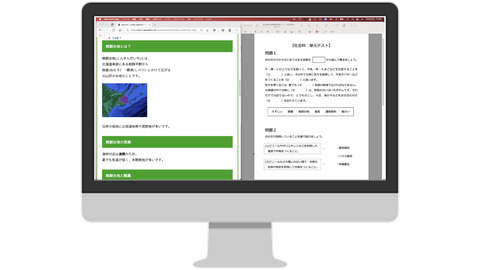




コメント